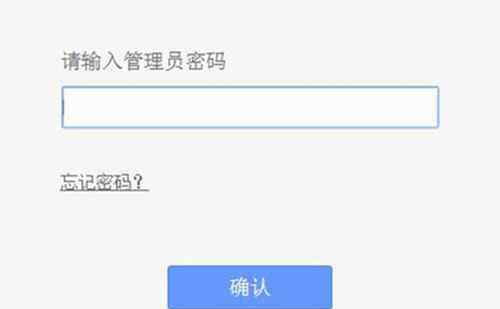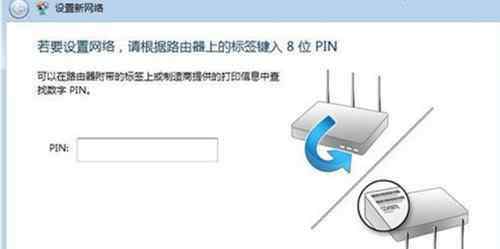WIFI密码我们设置过一次之后基本上就是永久自动连接了,久而久之,自己也忘记了密码是多少了。当有客人来你家的时候,询问你要WIFI密码你却无从说起。WIFI密码忘了怎么办,今天小编要交大家几个方法找回WIFI密码。
WIFI密码我们设置过一次之后基本上就是永久自动连接了,久而久之,自己也忘记了密码是多少了。当有客人来你家的时候,询问你要WIFI密码你却无从说起。WIFI密码忘了怎么办,今天小编要交大家几个方法找回WIFI密码。
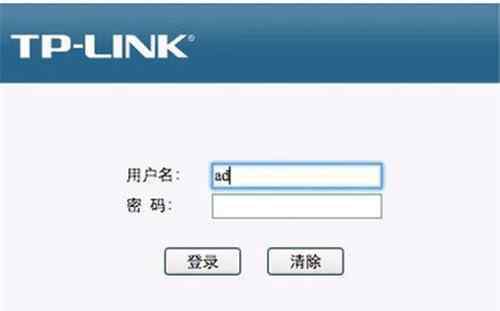
WIFI密码忘了怎么办
方法1:Windows系统
1、打开“网络连接”(Network Connections)窗口。想看保存的密码,选择“打开网络和共享中心”(Open Network and Sharing Center),打开“网络连接”(Network Connections),点击左边菜单的“更改适配器设置”(Change adapter settings)链接。
2、右击无线适配器。它可能被标注为“Wi-Fi”,或生产商的名字。从菜单中选择“状态”(Status)。打开“网络连接属性”(Properties)窗口。点击无线网络连接属性(Wireless Properties),然后选择 安全(Security)标签页。
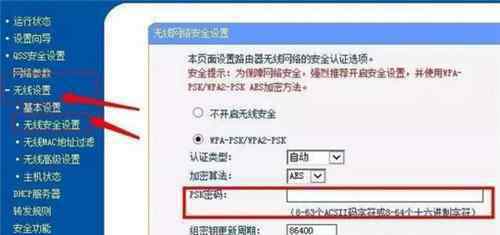
3、显示字符。勾选“显示字符”(Show Characters)方格,荧幕上将显示你的无线网络密码。没有这个选项?那就继续下一个步骤。下载WirelessKeyView程序,打开此程序用它来取电脑保存的所有无线网络密码。点击 寻找密码,左栏将列出电脑曾连接的所有网络名称。找出你要检索的网络,然后查看“密码”(Key或Ascii)一栏就找到密码了。此软件目前仅支持windows系统。
方法2:接入路由器
1、通过以太网将电脑连接到路由器,打开路由器配置页面。所有路由器都能透过网页浏览器接入。
2、在浏览器地址栏输入路由器IP地址,打开配置页面。下面列出一些生产商常用的默认地址。你也可以在网上查询路由器型号,找到确切的说明文件。

3、登录路由器。输入正确的地址后,系统将要求你输入用户名和密码。默认的用户名和密码一般为admin,如果你没有改过默认用户名和密码,可以输入打印在说明文件或路由器上的信息。
4、前往“无线网络”(Wireless)部分。登录路由器后,寻找“无线网络”(Wireless)或“Wi-Fi”部分。找出密码,“无线网络”(Wireless)页面上会显示你的无线网络名称(SSID)、安全或加密类型。在安全选项中,你会看见“密码”(Passphrase或Password)一栏。这就是你的无线网络密码。
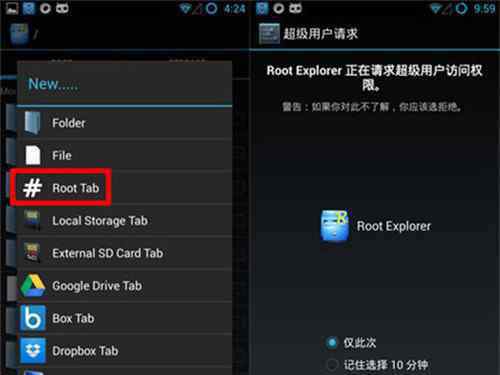
1.《怎样找回wifi密码 WIFI密码忘了怎么办 两种方法轻松找回密码》援引自互联网,旨在传递更多网络信息知识,仅代表作者本人观点,与本网站无关,侵删请联系页脚下方联系方式。
2.《怎样找回wifi密码 WIFI密码忘了怎么办 两种方法轻松找回密码》仅供读者参考,本网站未对该内容进行证实,对其原创性、真实性、完整性、及时性不作任何保证。
3.文章转载时请保留本站内容来源地址,https://www.lu-xu.com/fangchan/452984.html